Parámetros de vídeo, Español, Guía del usuario concisa 102 - parámetros de vídeo – chiliGREEN B5130 User Manual
Page 112
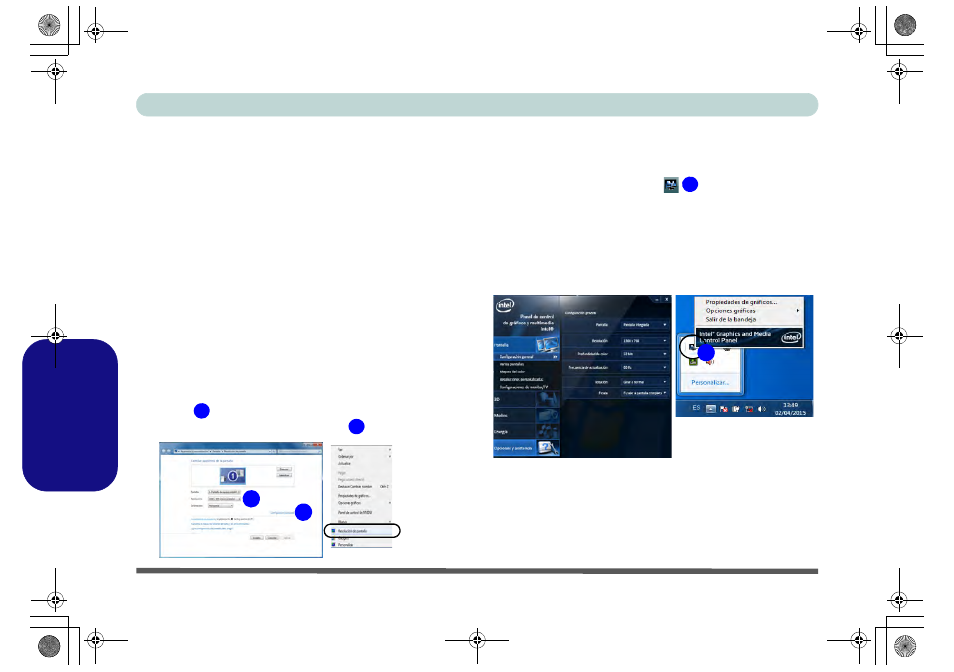
Guía del Usuario Concisa
102 - Parámetros de vídeo
Español
Parámetros de vídeo
El sistema incluyo una GPU integrada de Intel (para el
ahorro de energía) y una GPU discreta NVIDIA (para
mayor rendimiento). Puede cambiar entre los dispositivos
de pantalla y configurar las opciones de pantalla siempre
que los controladores de vídeo estén instalados.
Para acceder al panel de control Pantalla:
1. Haga clic en Inicio (menú), y haga clic en Panel de control (o
vaya a Configuración y haga clic en Panel de control).
2. Haga clic en Pantalla (icono) - en Apariencia y
personalización (categoría).
3. Haga clic en Ajustar resolución de pantalla/Ajustar
resolución.
O
4. Como alternativa, puede hacer clic con el botón derecho en el
escritorio y seleccionar Resolución de pantalla.
5. Utilice el cuadro desplegable para seleccionar la resolución de la
pantalla
.
6. Haga clic en Configuración avanzada .
Para acceder al Panel de control de gráficos y multimedia
Intel®:
1.
Puede acceder al Panel de control de graficos y multimedia
Intel® haciendo clic en el icono
en la barra de tareas y
seleccionando Propiedades de gráficos en el menú (o en
Gráficos y multimedia Intel(R) en el Panel de control de
Windows).
O
2. Haga clic con el botón derecho en el escritorio y seleccione
Propiedades de gráficos en el menú.
1
2
2
1
Figura 6
Panel de
control
Pantalla
3
Figura 7
-
Panel de control de graficos y multimedia
Intel
3
B5130 n B7130 Concise UG.book Page 102 Tuesday, August 31, 2010 4:24 PM
